الإعلانات
 إذا كنت مهتمًا بتثبيت Linux على محرك الأقراص الثابتة الخاص بك ، ولكنك قلق قليلاً بشأن احتمال تقسيم محرك الأقراص ، فهناك طريقة لمستخدمي Windows لتجنب هذا المنحنى التعليمي. Wubi، وهو اختصار لـ Windows Ubuntu Installer ، صُمم لجعل التمهيد المزدوج سهلاً
إذا كنت مهتمًا بتثبيت Linux على محرك الأقراص الثابتة الخاص بك ، ولكنك قلق قليلاً بشأن احتمال تقسيم محرك الأقراص ، فهناك طريقة لمستخدمي Windows لتجنب هذا المنحنى التعليمي. Wubi، وهو اختصار لـ Windows Ubuntu Installer ، صُمم لجعل التمهيد المزدوج سهلاً بي فطيرة. لم يكن المشروع طويلاً جدًا ، ولكنه وصل بالفعل إلى النقطة التي سيتم تضمينها على القرص المضغوط المباشر ("القرص المضغوط لسطح المكتب") لـ Ubuntu 8.04 LTS، هاردي هيرون ، المقرر صدوره يوم الخميس المقبل. أنا أختبر الإصدار التجريبي ، ويبدو جيدًا جدًا.
إذا كنت خبيرًا في التكنولوجيا ، فإن العبارة التي لا تتطلب تقسيم القرص الصلب تجعلك على الأرجح أعتقد أنني أتحدث عن آلة افتراضية أو شيء ما ، لأن التمهيد المزدوج يتطلب التقسيم... عادة. هذه حالة خاصة ومربكة. أعتقد أن معظمنا على دراية بمفهوم ملف .iso. قد تعرف أنها صورة قرص تبدو وكأنها ملف كبير لأي نظام ملفات يحتفظ به وأي نظام تشغيل يعمل على هذا الكمبيوتر. قد تعرف أيضًا أن هناك نظام ملفات مختلفًا آخر (ISO9660) مضمنًا داخل النقطة الكبيرة للملف الذي يراه نظام الملفات الرئيسي.
يمكنك تحميل .iso على محرك الأقراص الخاص بك لجعل نظام التشغيل يراه كما لو كان قرصًا فعليًا حقيقيًا. إنها نفس الفكرة. يقوم Wubi بتثبيت Ubuntu على محرك أقراص مهيأ بتنسيق ext3 مضمن داخل صورة قرص توجد مباشرة على قسم Windows NTFS الخاص بك ، ثم يقنع محمل إقلاع Windows بتشغيل Linux عند طلبك. حسنًا ، إنها تقريبًا نفس الفكرة. كما ترى ، لا يوجد نظام تشغيل آخر يقوم بتثبيت صورة القرص هذه. هل عقلك محيرًا كما فعل عقلي عندما سمعت عن تثبيت Linux هذا داخل Windows على NTFS السحري؟ هذا طبيعي تمامًا. إذا لم يكن له معنى ، فلا تقلق بشأنه. يمكنك استخدامه دون فهمه. افترض أنه سحر إذا أردت. اعتقدت للتو أن المهوسين قد يجدوا التفسير رائعًا.
لذا ، الآن بعد أن تفهم أو لا تفهم كيفية عمل Wubi ، يمكننا الانتقال إلى مدى سهولة التثبيت. عند إدخال قرص Ubuntu المضغوط في جهاز Windows الخاص بك الأسبوع المقبل ، سيتم الترحيب بك من القائمة التي ، كما ترى ، لديها خيار لـ Wubi.
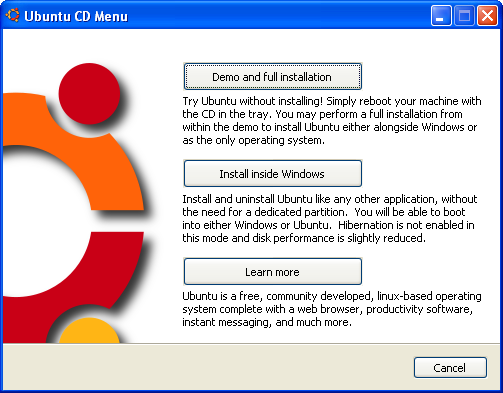
الخيار الأول هناك أيضًا خيار مثير للاهتمام. إنه لإجراء تثبيت عادي ، لكنه يتيح لك تجنب اكتشاف كيفية التمهيد من القرص المضغوط. إنه يعالج الأشياء بحيث يتم تعيين جهاز الكمبيوتر الخاص بك على التمهيد من القرص المضغوط في التمهيد التالي ، وهو أمر رائع جدًا. بعد ذلك ، سيتم الترحيب بك من قبل المثبت Wubi ، الذي حقق قفزة هائلة في سهولة الاستخدام في العام الماضي. إذا نظرت إلى لقطة الشاشة التالية ، فكل شيء أساسي جدًا.

أيًا كان ما يمكنه سحبه من تثبيت Windows ، مثل المنطقة الزمنية ، فإنه يفعل. فيما يتعلق بحجم التثبيت ، لا أوصي بالذهاب إلى أقل من 5 غيغابايت إلا إذا كنت تتألم للمساحة. يمكن تثبيته على أقل بالطبع ، ولكن عندما تجد وتثبّت التطبيقات التي تحبها ، يجب أن تكون أكبر. 10 غيغابايت هو ما أفضله حقًا. ما عليك سوى منحها اسم المستخدم وكلمة المرور المفضلين لديك ، وسيبدأ Wubi في تثبيته. عند الانتهاء ، سيطلب منك إعادة التشغيل. أول شيء يجب أن تلاحظه هو أن جهاز الكمبيوتر الخاص بك يسأل الآن عما إذا كنت تريد تشغيل Windows أو Ubuntu. انطلق واختر Ubuntu ، حتى تتمكن من أخذ نظام التشغيل الجديد الخاص بك!
كما هو الحال مع أي تقنية ، هناك جانب سلبي ، على الرغم من ذلك. التعليق والإسبات ، في حين أنه أمر صعب إلى حد ما على بعض الأجهزة على لينكس بشكل عام ، فإنه من المستحيل إذا أنت تستخدم هذه الطريقة لتثبيت نظام تشغيل ، لذلك قد يكون هذا هو الشيء الذي تقيده بسطح المكتب الاستخدام. إذا كنت لا تتذكر أن السبات موجود أبدًا ، مثلي ، فلن تهتم به.
ماكنزي هو طالب جامعي يحب الترويج لنظام Linux و Free / Libre Software. يتم قضاء معظم وقت فراغها على جهاز الكمبيوتر ، أو مساعدة المستخدمين الجدد ، أو الخروج مع بعض الأصدقاء الذين كونتهم في مجتمع Linux. تحقق من مدونتها ، نصائح وحيل Ubuntu Linux.
صور من Ubuntu.com

